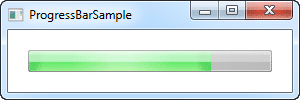
Cuando creamos aplicaciones complejas en WPF, es importante mantener a los usuarios informados sobre el progreso de las tareas que realiza la aplicación en segundo plano. Para esto se utiliza un control ProgressBar que muestra el avance de una tarea determinada. Además de brindar una experiencia más agradable para el usuario, el uso de ProgressBar también es esencial en el control y mejora del rendimiento de nuestra aplicación.
¿Qué es ProgressBar en WPF?
El ProgressBar en WPF es una barra de progreso que se utiliza para mostrar el avance de una tarea en una aplicación. Puede ser utilizado en combinación con varias tecnologías de WPF para proporcionar una experiencia de usuario más interactiva y hacer que el proceso de carga en segundo plano sea más amigable al usuario.
1. ¿Cómo crear un ProgressBar en WPF?
Para crear un ProgressBar, primero necesitamos agregar el control al formulario WPF. Esto se puede hacer a través de la ventana de herramientas de Visual Studio, o utilizando el siguiente código en el archivo XAML:
<ProgressBar Name="MiProgressBar" Value="50" />
El «Value» establece el porcentaje de progreso que se muestra. Es importante tener en cuenta que el ProgressBar no comenzará a animarse automáticamente a menos que se especifique una opción como «IsIndeterminate».
2. ¿Cómo personalizar un ProgressBar en WPF?
Existen muchas maneras de personalizar un ProgressBar en WPF. Algunos ejemplos incluyen:
- Cambiar el color
- Cambiar la velocidad de animación
- Modificar el estilo y la forma
Para hacer esto, se puede usar la ventana de propiedades de Visual Studio o modificar el archivo XAML directamente. También se pueden encontrar diferentes plantillas y estilos en línea que pueden ser adaptados a tus perspectivas específicas.
¿Por qué es importante controlar el rendimiento de las aplicaciones con ProgressBar?
Las aplicaciones WPF pueden contener muchas operaciones que pueden consumir mucha energía, memoria y otros recursos. Si nuestra aplicación no está diseñada para mostrar el avance de las tareas, es posible que los usuarios se sientan frustrados e insatisfechos con la experiencia. Además, el control del rendimiento de nuestras aplicaciones es clave para asegurarse de que funcionen correctamente en una variedad de dispositivos.
¿Cómo mejorar el rendimiento de las aplicaciones con ProgressBar?
Hay varias formas de mejorar el rendimiento de una aplicación utilizando el control ProgressBar:
1. Programar el ProgressBar en un hilo separado
Si se está trabajando con tareas que tienen una duración prolongada, como la lectura de datos almacenados en un archivo, se puede mejorar el rendimiento utilizando un hilo separado. De esta manera, se evita que la aplicación se congele y se proporciona una mejor experiencia al usuario. El ProgressBar se actualiza periódicamente en intervalos regulares para mostrar el progreso.
2. Usar ValueConverter
ValueConverter es una propiedad en WPF que se utiliza para transformar un valor de un tipo a otro. Esta opción permite que el valor que se muestra en el ProgressBar sea diferente al que se utiliza en el código. Por ejemplo, se puede usar ValueConverter para mostrar la cantidad de tiempo que ha pasado en lugar de un porcentaje. De esta manera, el usuario tiene una mejor idea de cuánto tiempo queda en lugar de cuánto tiempo ha pasado.
3. Usar la propiedad IsIndeterminate
La propiedad IsIndeterminate se utiliza para indicar que la tarea aún no ha sido completada y su duración no puede ser estimada. Esto puede ser útil cuando se están ocupando tareas donde no se puede determinar el tiempo estimado para completarse. También es posible utilizar un mensaje de estado adicional en la aplicación para proporcionar más información al usuario.
Conclusión
El control ProgressBar en WPF es un elemento importante para mantener a los usuarios informados del avance de las tareas que se realizan en una aplicación. También es esencial para el control y mejora del rendimiento de nuestra aplicación. Al utilizar la personalización, las técnicas de programación adecuadas y otras opciones disponibles en WPF, se pueden crear aplicaciones que proporcionen una experiencia de usuario más amigable y atractiva.
Preguntas frecuentes
1. ¿Cómo puedo cambiar el color de un ProgressBar en WPF?
Se puede cambiar el color de un ProgressBar en WPF modificando los estilos y plantillas en el archivo XAML. Esto se puede hacer directamente en Visual Studio o a través de la modificación del archivo XAML. También se pueden encontrar diferentes plantillas y estilos en línea que pueden ser adaptados a tus necesidades específicas.
2. ¿Cómo puedo modificar la velocidad de animación de un ProgressBar?
La velocidad de animación de un ProgressBar se puede modificar en Visual Studio a través de la configuración de las opciones de cálculo y actualización de la propiedad «Value». A través de la configuración adecuada, se puede disminuir o aumentar la velocidad de animación para proporcionar una experiencia óptima al usuario.
3. ¿Es posible personalizar el estilo de un ProgressBar en WPF?
Sí, es posible personalizar el estilo de un ProgressBar en WPF utilizando plantillas y estilos específicos disponibles en Visual Studio o en línea. También se pueden modificar las características del fondo y las fuentes utilizadas en la barra de progreso para hacerla más atractiva visualmente.
4. ¿Qué estrategias puedo seguir para mejorar el rendimiento de mi aplicación si el uso de ProgressBar no es suficiente?
Algunas estrategias pueden incluir la optimización de la lógica de la aplicación, el uso de tiempos de carga más cortos, la priorización de tareas que consumen muchos recursos y la reducción del tamaño de los recursos utilizados en la aplicación. Si se necesita más asesoramiento, es recomendable contactar a un experto en el desarrollo de aplicaciones WPF.





